如何在Win10电脑中添加USB快捷删除键
今天给大家介绍一下如何在Win10电脑中添加USB快捷删除键的具体操作步骤。
1.打开运行
1. 方法1:首先打开电脑,进入桌面,在左下角的开始图标处,右键,在打开的菜单中,选择运行选项。

2. 方法2:按键盘上上的“WIN R”组合键,打开运行窗口。

2.操作步骤
1. 如图,在弹出的运行窗口中,输入“regedit”,确定或回车,打开注册表编辑器。

2. 如图,在打开的注册表编辑器页面汇总,左侧依次展开:“计算机\HKEY_CLASSES_ROOT\DesktopBackground\Shell”
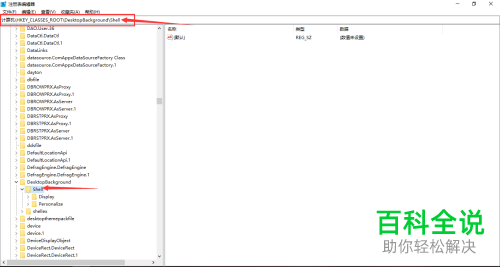
3. 然后找到“Shell”文件夹,右键,在打开的菜单中,依次点击“新建 --- 项”,并命名为“Remove USB”

4. 将新建的“Remove USB”文件夹选中,右键,在打开的菜单中,依次选择“新建 --- 字符串值”选项,并命名为“icon”

5. 然后在右侧页面,找到新建命名为“icon”的数值名称,右键,在打开的菜单中,选择“修改”选项。

6. 如图,弹出“编辑字符串”的窗口,设置数值数据为“hotplug.dll,-100”,然后点击确定按钮。

7. 然后再次将“Remove USB”文件夹选中,右键,在打开的菜单中,依次选择“新建---项”,并命名为“command”

8. 将新建的“command”文件夹选中,右键,在打开的菜单中,依次点击“新建 --- 字符串值”,也命名为“icon”
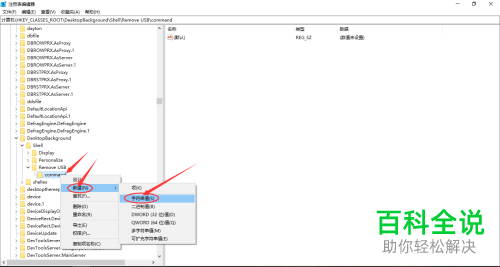
9. 继续找到右侧的“icon”的数值名称,右键,在打开的菜单中,选择“修改”选项。
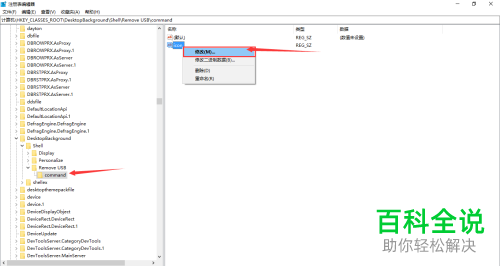
10. 如图,在弹出的“编辑字符串”的窗口中,设置数值数据为“C:\\Windows\\System32\\control.exe hotplug.dll”,最后点击确定按钮。
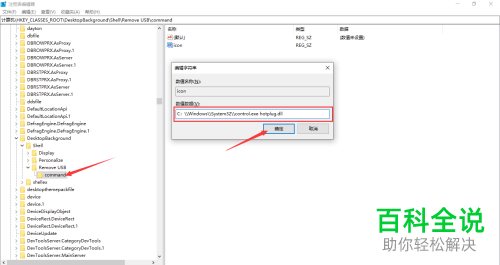
11. 然后关闭页面,返回桌面,点击左下角的开始---关机键---重启,将电脑重启后,即可生效。

以上就是如何在Win10电脑中添加USB快捷删除键的具体操作步骤。

